"Kết nối Asus Rog Ally với TV hoặc giám sát: Hướng dẫn dễ dàng"
ROG Ally đã tạo ra những làn sóng vào năm 2023 như một sự thay thế ấn tượng cho sàn Steam, chủ yếu là do hệ điều hành Windows của nó, cho phép truy cập vào một loạt các trò chơi rộng hơn. Sự ra mắt tiếp theo của ROG Ally X năm ngoái đã tăng cường hơn nữa sự hấp dẫn của nó, tự hào về các bộ phận được cải thiện và thiết kế công thái học hơn với việc làm mát nâng cao. Mặc dù sự quyến rũ chính của thiết bị nằm ở tính di động của nó, nhưng tính linh hoạt để kết nối nó với màn hình lớn hơn để có trải nghiệm chơi game nhập vai hơn là một lợi thế đáng kể. Cả hai phiên bản của ROG Ally hỗ trợ kết nối với màn hình bên ngoài, cho phép bạn thưởng thức các trò chơi của mình trên TV hoặc màn hình chơi game. Đi sâu vào hướng dẫn toàn diện của chúng tôi dưới đây để tìm hiểu cách kết nối đồng minh ROG của bạn với TV hoặc giám sát, hoàn thành với các hướng dẫn và đề xuất từng bước.
Cách kết nối với một bộ chuyển đổi
Kết nối đồng minh ROG của bạn với TV hoặc màn hình có thể đạt được thông qua các phương pháp khác nhau, với một bộ chuyển đổi là một giải pháp nhỏ gọn và đơn giản. Các tùy chọn bao gồm từ một bộ chuyển đổi kiểu dongle nhỏ và cáp trực tiếp đến dock sạc game Rog chính thức. Đây là những gì bạn sẽ cần:
Những gì bạn sẽ cần

ASUS ROG 65W Bộ sạc
0supports HDMI 2.0 với USB Type-A và USB Type-C cho ROG Ally. Xem nó tại Best Buy Asus đã hợp lý hóa quá trình kết nối đồng minh ROG với TV. Tùy chọn bộ điều hợp hiệu quả nhất là Dock Bộ sạc Gaming ROG chính thức, cũng đóng vai trò là bộ sạc. Bạn sẽ chỉ cần cáp USB-C và HDMI để bắt đầu. Ngoài ra, dock có cổng USB-A, hoàn hảo để kết nối các thiết bị ngoại vi như chuột hoặc bàn phím.
Đối với giải pháp của bên thứ ba, hãy xem xét bộ chuyển đổi USB-C đến HDMI, bạn có thể cắm trực tiếp vào cổng USB-C của ROG Ally. Kết nối cáp HDMI từ bộ chuyển đổi với TV hoặc màn hình của bạn. Ngoài ra, cáp USB-C đến HDMI cung cấp giải pháp một sẵn trực tiếp từ đồng minh ROG của bạn đến màn hình.
Một số bộ điều hợp USB-C đến HDMI bao gồm cổng USB-C qua, cho phép bạn tính phí đồng minh ROG của mình trong khi chơi. Nếu bộ điều hợp của bạn có tính năng này, bạn sẽ cần một cáp USB-C bổ sung và bộ chuyển đổi nguồn của bạn.
Cách kết nối: Hướng dẫn từng bước
- Cắm bộ chuyển đổi USB-C thành HDMI (hoặc cáp) vào cổng USB-C của ROG Ally trên đầu thiết bị. Nếu sử dụng dock bộ sạc game rog, kết nối một đầu của cáp USB-C với đồng minh ROG và đầu kia với cổng sạc USB-C của dock.
- Kết nối cáp HDMI từ bộ điều hợp (hoặc dock) với cổng HDMI có sẵn trên TV hoặc màn hình của bạn. Đối với cáp USB-C đến HDMI trực tiếp, chỉ cần cắm đầu HDMI vào màn hình của bạn.
- .
- Quyền lực trên đồng minh ROG; Nó sẽ tự động phát hiện và xuất tín hiệu video.
- Chuyển TV hoặc giám sát của bạn sang đầu vào HDMI chính xác để xem màn hình của ROG Ally.
Cách kết nối với trạm nối
Đối với một thiết lập gợi nhớ đến Nintendo Switch, hãy xem xét sử dụng một trạm nối. Mặc dù ROG Ally thiếu một trạm nối chính thức ngoài Dock Bộ sạc trò chơi Rog, nhưng nhiều tùy chọn của bên thứ ba tồn tại. Những bến cảng này không chỉ kết nối đồng minh ROG của bạn với TV hoặc màn hình mà còn tính phí đồng thời.
Những gì bạn sẽ cần

Trạm nối JSaux HB0603
2100 watt năng lượng để sạc nhanh và nhiều cổng được đặc trưng trong bến nhỏ, nhỏ gọn này, tăng gấp đôi như một giá đỡ. Xem nó tại Amazon Basic Docks cho đồng minh ROG thường đi kèm với cổng HDMI và thông số USB-C để sạc. Để thiết lập mạnh mẽ hơn, hãy xem xét các bến cảng với các cổng USB bổ sung cho các thiết bị ngoại vi, ổ cứng ngoài, Ethernet cho Internet ổn định, các khe cắm thẻ SD để mở rộng bộ nhớ và thậm chí là một cổng hiển thị cho màn hình bổ sung. COMPACT, COCK di động là lý tưởng cho việc đi lại và kết nối với các màn hình lớn hơn khi đang di chuyển. Nhiều bến cảng tương thích với sàn Steam cũng hoạt động liền mạch với đồng minh ROG.
Cách kết nối: Hướng dẫn từng bước
- Đặt đồng minh ROG của bạn vào bến tàu.
- Kết nối dây nguồn USB-C với cổng USB-C của ROG Ally.
- Gắn bộ chuyển đổi nguồn của ROG Ally của bạn vào cổng sạc USB-C của dock.
- Kết nối cáp HDMI từ bến tàu với cổng HDMI có sẵn trên TV hoặc màn hình của bạn.
- Quyền lực trên đồng minh ROG; Nó sẽ tự động phát hiện và xuất tín hiệu video.
- Chuyển TV hoặc giám sát của bạn sang đầu vào HDMI chính xác để xem màn hình của ROG Ally.
Bạn cũng sẽ cần một bộ điều khiển
Mặc dù bạn có thể sử dụng một con chuột và bàn phím với giải pháp lắp ghép của Rog Ally, bộ điều khiển không dây cung cấp trải nghiệm chơi game thoải mái hơn trên các màn hình lớn hơn. ROG Ally hỗ trợ mọi bộ điều khiển chơi game hỗ trợ Bluetooth. Dưới đây là những lựa chọn hàng đầu của chúng tôi cho bộ điều khiển, phù hợp cho cả Steam Stock và ROG Ally:

Sony Dualsense
1 Xem nó tại Amazon, hãy xem nó tại Best Buy Xem nó tại Target

Bộ điều khiển xbox Elite Series 2
4 Xem nó tại Amazon Xem nó ở Best Buy

Bộ điều khiển cuối cùng 8bitdo

Bộ điều khiển Gulikit Kingkong 3 Max

Bộ điều khiển kiểu Gamecube không dây Powera
2 Xem tại Amazon , bao gồm các tùy chọn của bên thứ nhất như DualSense của PS5, bộ điều khiển không dây Xbox hoặc bộ điều khiển Nintendo Switch Pro, cùng với các bộ điều khiển bên thứ ba khác nhau. Một số bộ điều khiển sử dụng kết nối không dây 2,4GHz thông qua bộ chuyển đổi USB, cung cấp độ trễ thấp hơn và phạm vi tốt hơn so với bộ điều khiển Bluetooth tiêu chuẩn. Đối với một thiết lập đơn giản hơn, bạn cũng có thể chọn bộ điều khiển USB có dây nếu bạn đủ gần với trạm nối Rog hoặc trạm nối.





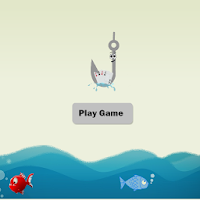

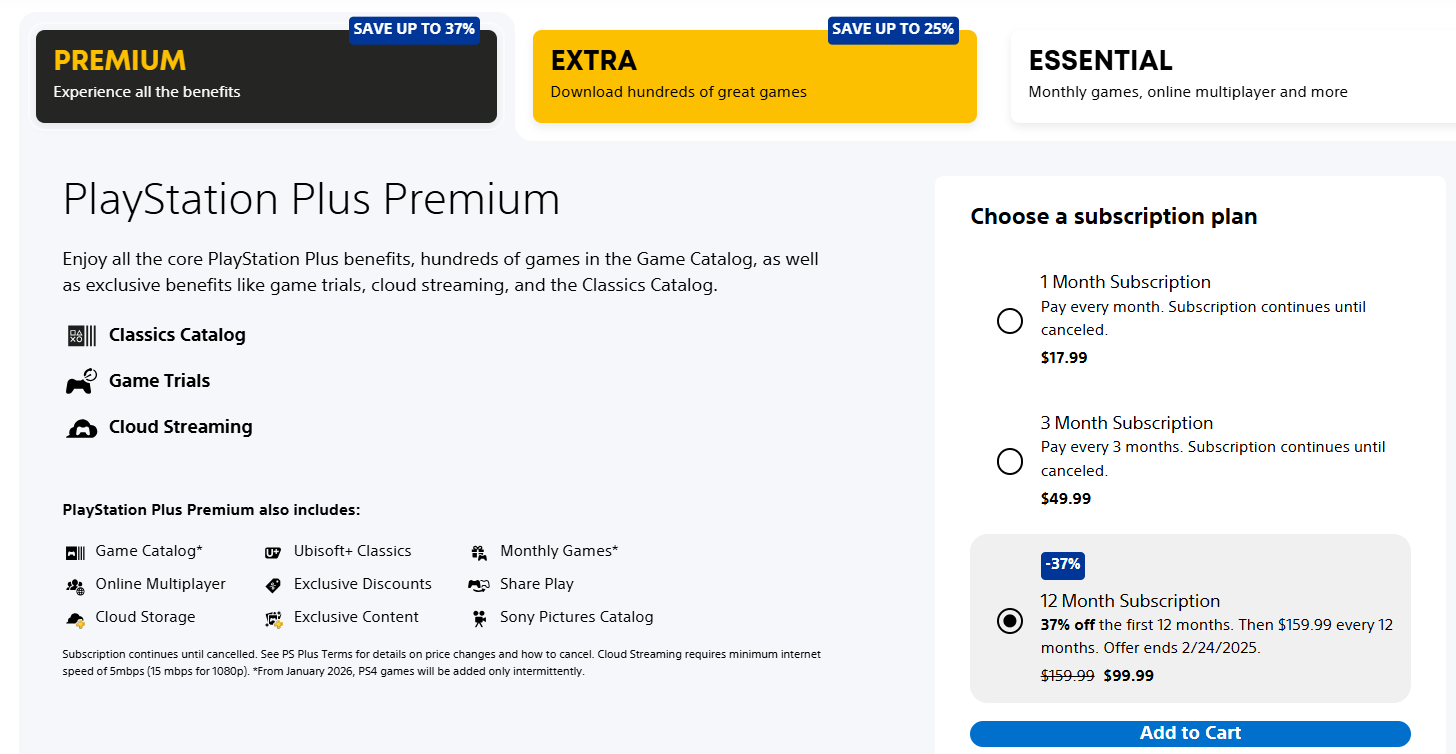

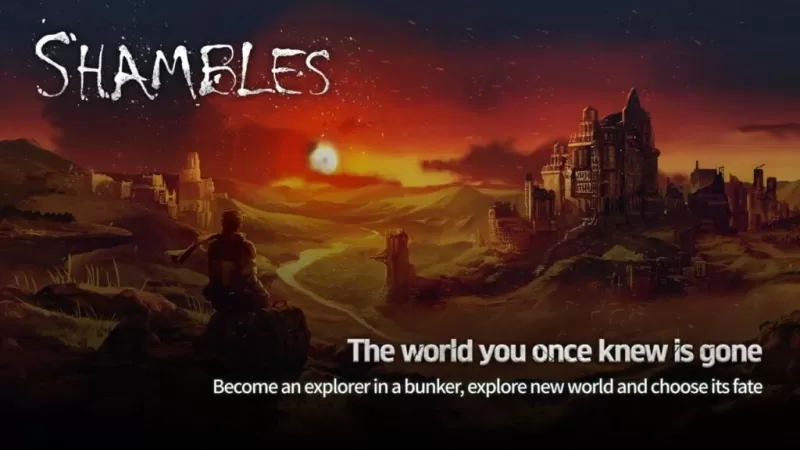







![Salvation in Nightmare [v0.4.4]](https://imgs.21qcq.com/uploads/36/1719555347667e551321c26.jpg)











